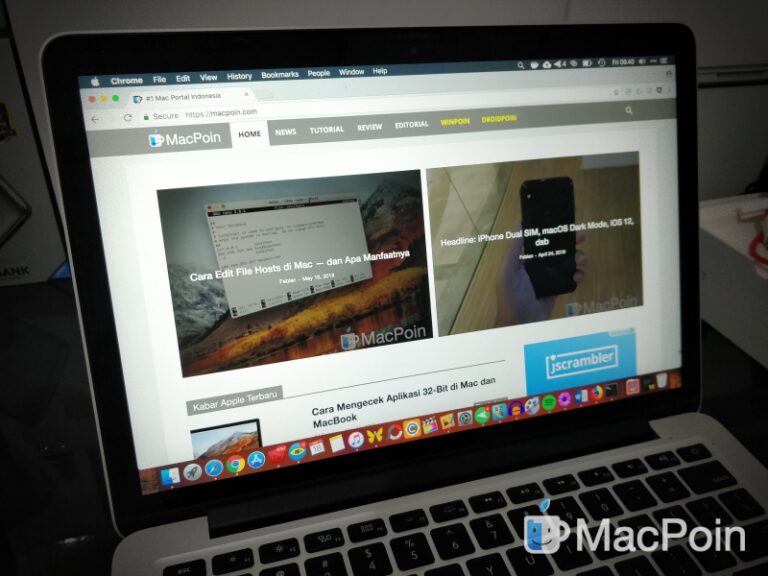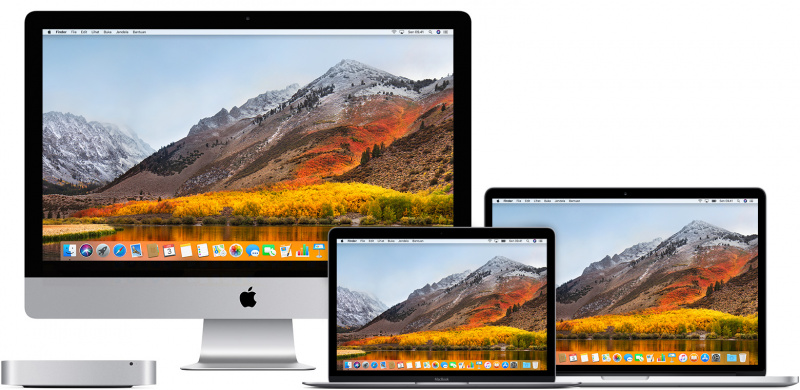
Apple sudah memperingatkan developer aplikasi bahwa aplikasi 32-bit sudah tidak akan bisa dijalankan di update macOS terbaru yang akan dirilis tahun ini. Itu artinya, pengembang aplikasi macOS harus segera mengupdate aplikasinya ke 64-bit agar pengguna Mac dan MacBook tetap bisa menggunakan aplikasi buatanmu.
Nah buat kamu pengguna Mac, yang bisa kamu lakukan cuma berdoa supaya pengembang merilis update untuk aplikasi favoritmu yang masih 32-bit. Hanya saja, bagaimana caranya kamu tahu? Apakah ada cara mengecek aplikasi 32-Bit di Mac macOS?
Ya, kamu bisa mengecek apa saja aplikasi 32-Bit yang ada di Mac. Jika aplikasi favoritmu masih 32-bit, kamu harus segera memberitahukan developer untuk segera merilis update terbaru yang support 64-bit.
Untuk cara cek aplikasi 32-Bit di Mac, kamu bisa ikuti tutorial berikut ini:
- Klik menu Apple yang ada di bagian kiri atas Menu bar, lalu pilih About this Mac.
- Pilih System Report untuk melihat laporan sistem komputer Mac.

- Di bagian kiri kamu akan melihat side bar berisi berbagai pilihan.
- Di bagian Software, pilih Application.
- Kamu akan melihat aplikasi dan software apa saja yang ada di dalam komputer Mac milikmu.

- Kamu bisa melihat status 32-bit dan 64-bit di sana.
Jika aplikasi tersebut masih 32-bit, itu artinya aplikasi tersebut tidak akan bisa lagi dipakai di versi macOS terbaru. Sang developer harus melakukan update ke 64-bit agar mendukung sistem operasi macOS terbaru.
Bagaimana? Apakah ada aplikasi favoritmu yang masih 32-bit?